Como alterar o nome de usuário e o nome de exibição do Twitch

Quer dar um novo começo ao seu perfil do Twitch? Veja como alterar o nome de usuário e o nome de exibição do Twitch com facilidade.
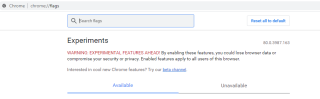
O Google Chrome é o navegador mais usado em todo o mundo, e esse fato foi verificado pela pesquisa realizada nos navegadores mais populares, que mostrou que o Chrome é usado por 70% da população total. A melhor característica do Chrome é sua incrível estabilidade, que ele se esforça em todas as circunstâncias, independentemente do sistema operacional, dispositivo ou conexão com a Internet. Outros navegadores apresentam excelente desempenho e até mesmo alguns recursos como truques, que estão ausentes no Chrome. No entanto, desempenho, estabilidade e confiabilidade são três recursos que devem ser considerados ao escolher um navegador padrão, e é por isso que o Google Chrome é o favorito de todos eles.
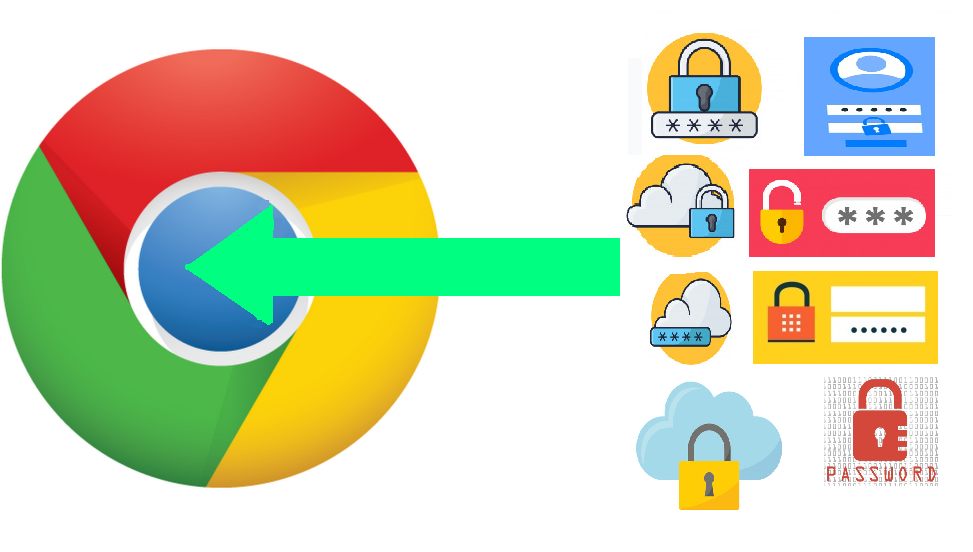
Se você está convencido e instalou o Chrome, é hora de importar senhas para o Chrome. Existem muitas maneiras de importar todas as suas senhas salvas para o seu novo navegador a partir de outros navegadores. Observe também que você não poderá importar nenhuma senha do navegador Safari devido à criptografia de keychain em dispositivos Apple.
Leia também: Como usar atualizações de componentes do Chrome para aprimorar a experiência de navegação?
Como importar senhas para o navegador Chrome?
Existem três maneiras de importar senhas para o navegador Chrome. Você clica no link abaixo para ler o método mais adequado para você ou continua rolando para ler o artigo inteiro.
Importar senhas para o Chrome de CSV
Importar senhas para o Chrome a partir do Firefox
Importar senhas para o Chrome do Microsoft Edge e Opera
Leia também: Como consertar o problema do Google Chrome fica preto
Como importar senhas para o navegador Chrome do csv?
A maioria dos navegadores permite que os usuários exportem todas as senhas salvas em um arquivo de valores separados por vírgula, que é mais ou menos como uma planilha do Excel. Ele contém o nome do site, URL, nome de usuário e senha. Depois de exportar esta planilha CSV, você não precisa abri-la sempre que solicitar uma senha para fazer login ao usar o navegador Chrome. Uma simples importação deste arquivo adicionará todos os detalhes na seção Senhas salvas do Chrome. É um processo simples e requer algumas etapas simples:
Etapa 1. Abra o navegador Google Chrome e acesse os sinalizadores do Chrome digitando Chrome: // Flags na barra de endereço na parte superior.
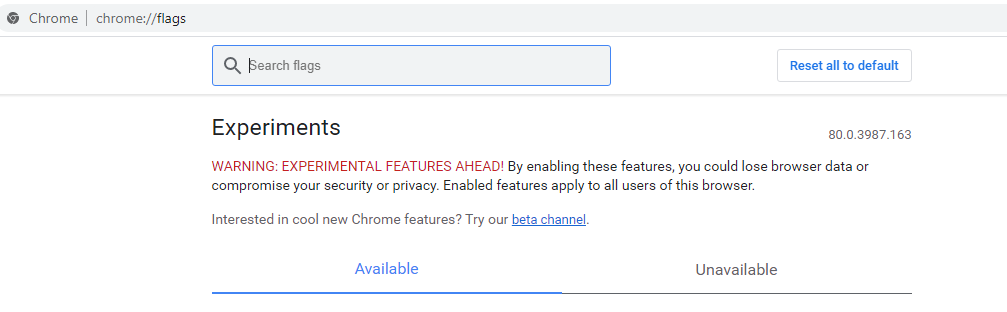
Etapa 2. Assim que a página Chrome Flags for carregada, digite “Importar senha” na barra de pesquisa na parte superior.
Etapa 3. A bandeira correspondente aparecerá na tela. Clique no menu suspenso e escolha Ativar na lista.
S tep 4. Navegador Restart Chrome para permitir esta bandeira.
Etapa 5. Agora abra a seção de senha do navegador Chrome digitando Chrome: // settings / passwords na barra de endereço.
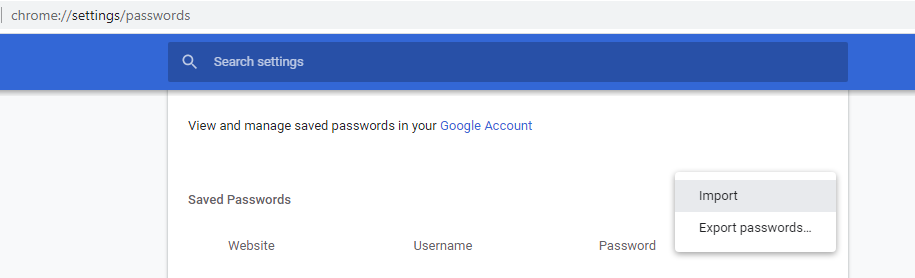
Etapa 6. Clique no menu de três pontos e selecione Importar. Navegue até a pasta onde o arquivo foi armazenado e selecione-o.
Isso é tudo. Todas as senhas e outros detalhes serão importados para o navegador Chrome.
Leia também: Como corrigir falhas do Chrome no Windows 10
Como importar senhas para o navegador Chrome do Firefox?
Se você estiver usando o Mozilla Firefox, infelizmente, você não tem uma opção embutida para exportar um arquivo CSV. No entanto, se você deseja importar senhas do Chrome no mesmo computador, existe uma maneira mais conveniente de fazer isso.
Etapa 1. Se os dois navegadores estiverem no computador, abra o navegador Chrome e clique nos três pontos localizados no canto superior direito e localize os Favoritos.
Passo 2. Clique em Favoritos e depois clique novamente em “Importar favoritos e configurações”.
Etapa 3. Na lista suspensa no topo, clique em Mozilla Firefox. Todos os dados de navegação armazenados no navegador Firefox, incluindo favoritos e senhas, serão copiados para o Chrome.
Isso só funcionará se os dois navegadores estiverem no mesmo computador. Mas se o Firefox estiver instalado em um computador diferente, você terá que usar uma ferramenta de terceiros para exportar um arquivo CSV.
Etapa 1. Baixe o FF Password Exporter no site do GitHub. Este programa é totalmente seguro e gratuito e pode ser baixado para Windows, macOS e Linux. O link é fornecido abaixo:
Faça download do Firefox Password Exporter
Etapa 2. Baixe o arquivo portátil no link acima.
Etapa 3. Depois de fazer o download, execute o aplicativo, que fará uma varredura em seu computador para encontrar o diretório do perfil salvo na pasta do Firefox.
Etapa 4. Clique em Exportar senhas e todas as informações serão salvas como CSV. Você pode então seguir as etapas mencionadas acima para importar senhas do Chrome de um arquivo CSV.
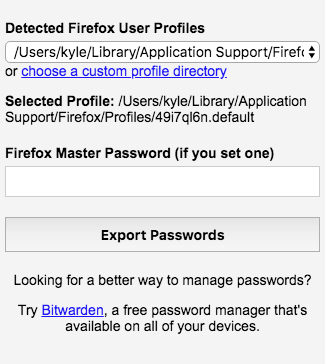
Leia também: Como ativar o modo quiosque do Chrome em seu computador?
Como importar senhas para o navegador Chrome do Microsoft Edge e do Opera?
Como mencionei anteriormente, a maioria dos navegadores oferece uma opção para exportar suas senhas como um arquivo CSV, e isso inclui Microsoft Edge e Opera.
Etapa 1 Abra o navegador do qual deseja importar as senhas para o Chrome e, na barra de endereço, digite o seguinte caminho:
Microsoft Edge: edge: // settings / passwords
Opera: opera: // configurações / senhas
Etapa 2. Depois de abrir o link mencionado acima em uma nova guia, clique nos três pontos e selecione Exportar no menu contextual. Isso salvará o arquivo CSV em seu computador.
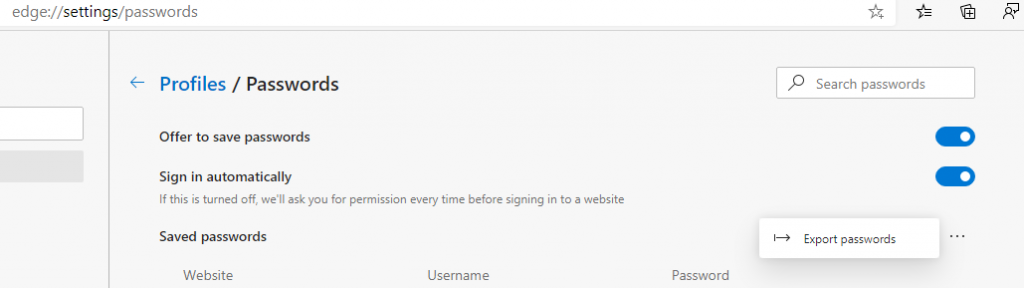
Etapa 3. Siga as etapas mencionadas na primeira parte deste artigo para importar senhas do Chrome.
Nota: Se você estiver usando a versão antiga do Microsoft Edge, não haverá como exportar as senhas, mesmo com um software de terceiros. A única solução é instalar a nova versão do Microsoft Edge em seu computador sem remover a versão anterior. Isso irá copiar automaticamente todas as configurações e dados do Edge antigo para a versão mais recente, e então você pode exportar um arquivo CSV que pode ser importado diretamente para o Chrome.
Leia também: Como remover adware do Chrome.
Você importou senhas para o navegador Chrome?
Isso conclui todos os nossos métodos para importar senha para o navegador Chrome. Qualquer navegador baseado em cromo permitirá que você exporte um arquivo CSV, caso contrário, haveria uma ferramenta gratuita para permitir que você o fizesse. Por outro lado, o navegador Safari não permite a exportação de senhas devido à sua criptografia de Keychain. No entanto, existem alguns gerenciadores de senhas pagos de terceiros que podem extrair essas informações do Safari. Mas é muito mais fácil com outros navegadores e não custa nada.
Siga-nos nas redes sociais - Facebook e YouTube . Em caso de dúvidas ou sugestões, por favor, deixe-nos saber na seção de comentários abaixo. Adoraríamos responder a você com uma solução. Publicamos regularmente dicas e truques junto com soluções para problemas comuns relacionados à tecnologia. Assine nosso boletim informativo para obter atualizações regulares sobre o mundo da tecnologia.
Para obter uma lista de artigos sobre o Google Chrome, consulte a lista abaixo:
Como escolher a melhor VPN para o Chrome
Melhores temas do Google Chrome para 2020
Como corrigir o erro do Google Chrome que parou de funcionar
Como ativar todos os sites no Google Chrome para o modo escuro?
Quer dar um novo começo ao seu perfil do Twitch? Veja como alterar o nome de usuário e o nome de exibição do Twitch com facilidade.
Descubra como alterar o plano de fundo no Microsoft Teams para tornar suas videoconferências mais envolventes e personalizadas.
Não consigo acessar o ChatGPT devido a problemas de login? Aqui estão todos os motivos pelos quais isso acontece, juntamente com 8 maneiras de consertar o login do ChatGPT que não funciona.
Você experimenta picos altos de ping e latência no Valorant? Confira nosso guia e descubra como corrigir problemas de ping alto e atraso no Valorant.
Deseja manter seu aplicativo do YouTube bloqueado e evitar olhares curiosos? Leia isto para saber como colocar uma senha no aplicativo do YouTube.
Descubra como bloquear e desbloquear contatos no Microsoft Teams e explore alternativas para um ambiente de trabalho mais limpo.
Você pode facilmente impedir que alguém entre em contato com você no Messenger. Leia nosso guia dedicado para saber mais sobre as implicações de restringir qualquer contato no Facebook.
Aprenda como cortar sua imagem em formatos incríveis no Canva, incluindo círculo, coração e muito mais. Veja o passo a passo para mobile e desktop.
Obtendo o erro “Ação bloqueada no Instagram”? Consulte este guia passo a passo para remover esta ação foi bloqueada no Instagram usando alguns truques simples!
Descubra como verificar quem viu seus vídeos no Facebook Live e explore as métricas de desempenho com dicas valiosas e atualizadas.








